MySQL Workbench安装全攻略:轻松上手教程
资源类型:la240.com 2025-07-01 12:35
安装MySQL workbench 教程简介:
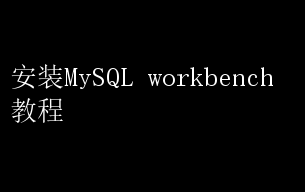
安装MySQL Workbench教程:全面指南,轻松上手 在当今的数据驱动时代,数据库管理工具的选择对于数据分析师、开发者以及数据库管理员而言至关重要
MySQL Workbench作为一款功能强大的集成开发环境(IDE),专为MySQL数据库设计,提供了数据库建模、SQL开发、服务器配置、用户管理、备份恢复等一系列便捷功能
无论你是初学者还是资深专家,MySQL Workbench都能极大地提升你的工作效率
本文将带你逐步完成MySQL Workbench的安装过程,确保你能够顺利上手并充分利用这一强大工具
一、准备工作 在正式开始安装之前,请确保你的计算机满足以下基本要求: 1.操作系统:MySQL Workbench支持Windows、macOS和Linux系统
请根据你的操作系统下载相应版本的安装包
2.内存:至少2GB RAM(推荐4GB或以上以保证流畅运行)
3.存储空间:安装文件本身不大,但考虑到数据库操作可能需要额外空间,建议预留至少500MB的硬盘空间
4.网络连接(可选):如果计划连接到远程MySQL服务器,请确保你的计算机能够访问互联网或相应的内网环境
二、下载MySQL Workbench 1.访问官方网站:首先,打开你的浏览器,访问MySQL的官方网站(【MySQL官方网站】(https://dev.mysql.com/))
在首页导航栏中,找到并点击“Downloads”选项
2.选择MySQL Workbench:在下载页面,你会看到多个MySQL产品的下载链接
找到并点击“MySQL Workbench”部分
根据你的操作系统,选择合适的版本下载
例如,如果你使用的是Windows系统,就选择Windows版本的安装包
3.版本选择:MySQL Workbench会定期更新,建议下载最新稳定版以确保获得最新的功能和安全修复
同时,注意查看系统要求,确保你的操作系统版本与安装包兼容
三、安装MySQL Workbench Windows系统安装步骤: 1.运行安装程序:下载完成后,双击安装包启动安装向导
2.阅读并接受许可协议:在安装过程中,你需要阅读并接受MySQL的许可协议
同意后,点击“Next”继续
3.选择安装类型:MySQL Workbench提供了多种安装类型,包括“Developer Default”、“Server only”、“Client only”等
对于大多数用户来说,选择“Developer Default”即可,它包含了所有常用的组件
4.设置安装路径:你可以选择默认的安装路径,或者点击“Browse”自定义安装位置
确保所选路径有足够的空间
5.配置MySQL Server(可选):在安装过程中,MySQL Workbench会询问你是否希望同时安装并配置MySQL Server
如果你已经有现成的MySQL服务器或者计划稍后配置,可以选择跳过这一步
6.完成安装:点击“Install”开始安装过程
安装完成后,点击“Finish”退出安装向导
macOS系统安装步骤: 1.下载.dmg文件:从MySQL官网下载适用于macOS的.dmg安装包
2.挂载镜像文件:双击下载的.dmg文件,它会自动挂载成一个磁盘镜像
3.拖放安装:将MySQL Workbench图标从磁盘镜像中拖放到“Applications”文件夹中,完成安装
4.运行安全验证:首次打开MySQL Workbench时,macOS可能会要求你进行安全验证,输入密码以允许应用运行
Linux系统安装步骤(以Ubuntu为例): 1.添加MySQL APT存储库:打开终端,运行以下命令添加MySQL的APT存储库
bash wget https://dev.mysql.com/get/mysql-apt-config_0.8.15-1_all.deb sudo dpkg -i mysql-apt-config_0.8.15-1_all.deb 按照提示选择MySQL Workbench和其他所需的组件
2.更新包列表: bash sudo apt-get update 3.安装MySQL Workbench: bash sudo apt-get install mysql-workbench-community 四、启动与初步设置 1.启动MySQL Workbench:根据你的操作系统,在程序列表或应用程序文件夹中找到MySQL Workbench并启动它
2.创建新连接:首次启动时,MySQL Workbench会提示你创建一个新的数据库连接
点击“+”按钮添加新连接,输入连接名称、主机名(通常是localhost或远程服务器的IP地址)、端口号(默认3306)、用户名和密码
3.测试连接:输入完信息后,点击“Test Connection”按钮测试连接是否成功
如果一切正常,点击“OK”保存连接设置
4.开始使用:现在,你可以通过MySQL Workbench进行SQL查询、数据库设计、用户管理等一系列操作了
五、高级功能与技巧 1.数据库设计:利用MySQL Workbench的EER(Enhanced Entity-Relationship)模型工具,你可以直观地设计数据库模型,自动生成SQL脚本来创建表、索引和关系
2.SQL编辑器:SQL编辑器支持语法高亮、自动补全、代码折叠等功能,大大提高了编写和执行SQL语句的效率
3.服务器管理:通过MySQL Workbench,你可以轻松管理MySQL服务器的用户账户、权限、备份与恢复、性能监控等
4.迁移工具:如果你需要从其他数据库系统迁移到MySQL,MySQL Workbench提供了数据迁移工具,可以简化迁移过程
5.插件与扩展:MySQL Workbench支持插件机制,你可以根据需要安装额外的插件来扩展其功能
六、总结 通过本文的详细指导,相信你